Quy trình làm việc của tôi từng tràn ngập vô số công cụ năng suất, mỗi công cụ đều hứa hẹn tối ưu hóa quy trình và tăng cường hiệu quả. Tuy nhiên, tôi thường xuyên phải chuyển đổi giữa nhiều nền tảng khác nhau cho các tác vụ, ghi chú và quản lý dự án. Tôi mong muốn một hệ thống thống nhất hơn, và đó là lúc tôi khám phá ra thế giới của Obsidian cùng các plugin cộng đồng tuyệt vời của nó.
Qua nhiều thử nghiệm, tôi đã tìm thấy một số plugin Obsidian thành công thay thế các công cụ năng suất chuyên dụng trên màn hình chính Android, thanh tác vụ Windows và MacBook Dock của mình. Những plugin cộng đồng này cho thấy bạn cũng có thể hợp nhất bộ công cụ kỹ thuật số của mình, mở khóa một phương pháp làm việc tích hợp và tiết kiệm chi phí hơn.
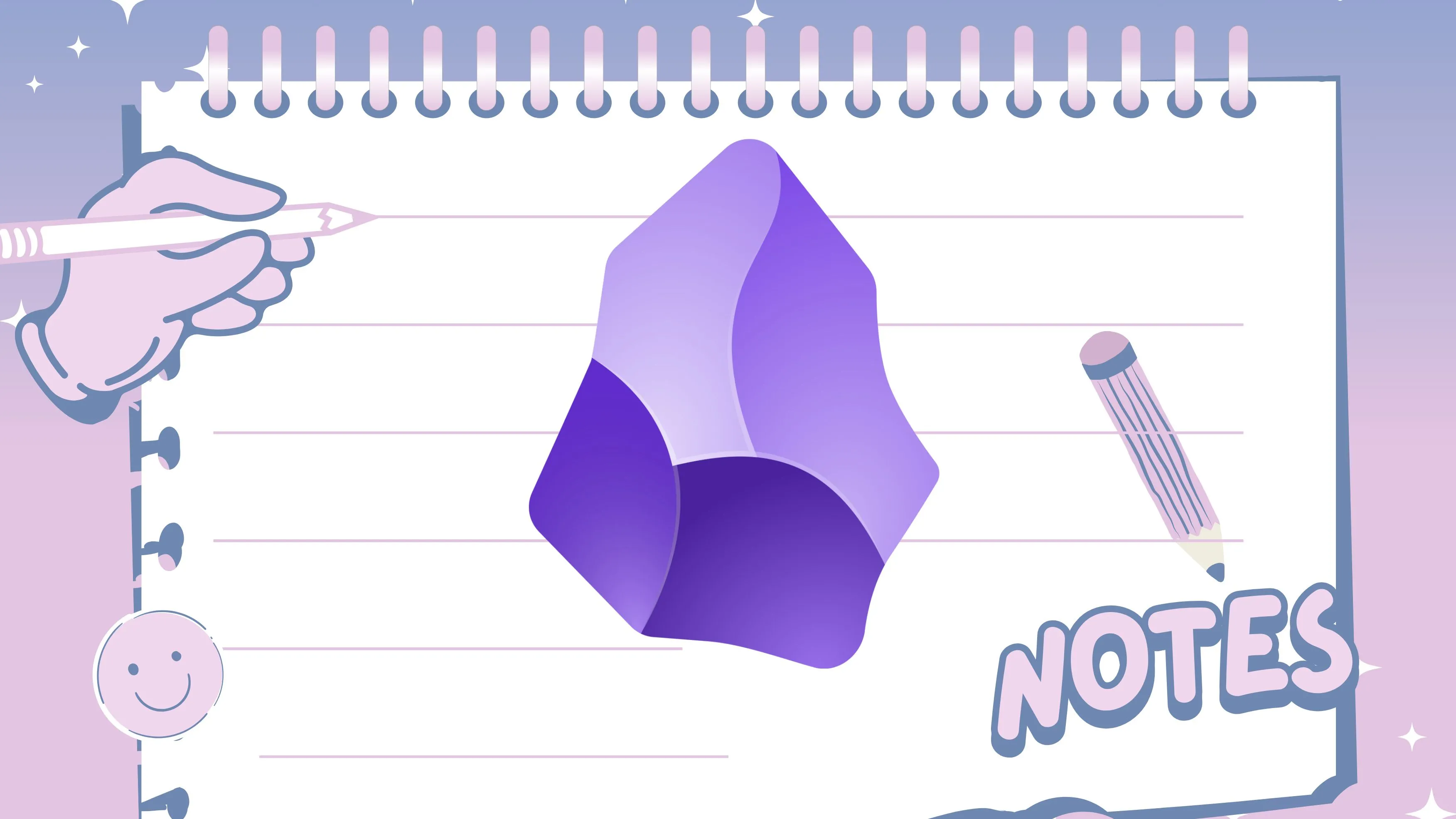 Minh họa bàn tay cầm bút chì và một chiếc bút chì khác, tượng trưng cho việc ghi chú và quản lý thông tin hiệu quả trong Obsidian
Minh họa bàn tay cầm bút chì và một chiếc bút chì khác, tượng trưng cho việc ghi chú và quản lý thông tin hiệu quả trong Obsidian
1. Thay thế Trello: Plugin Kanban
Quản lý các dự án nhỏ hiệu quả
Mặc dù plugin Kanban của Obsidian có thể không phải là một sự thay thế trực tiếp một-đối-một cho mọi tính năng của Trello, nhưng nó cung cấp một cách mạnh mẽ và linh hoạt để quản lý các dự án cá nhân trong hệ thống quản lý kiến thức cá nhân (PKM) của tôi. Lúc đầu, tôi hơi do dự vì tự hỏi liệu một plugin của bên thứ ba có thực sự đáp ứng được nhu cầu quản lý dự án của mình hay không.
Sau khi tải plugin Kanban, tôi bắt đầu tạo một bảng mới cho loạt bài đăng blog của mình với các cột như Ý tưởng, Soạn thảo, Đánh giá và Đã xuất bản. Việc thêm các tác vụ mới dưới dạng thẻ dễ dàng như gõ trực tiếp vào mỗi cột. Tôi cũng đánh giá cao cách các thẻ này tích hợp liền mạch với phần còn lại của vault Obsidian. Nếu một tác vụ yêu cầu ghi chú chi tiết hơn hoặc liên kết đến nghiên cứu, tôi chỉ cần gõ các liên kết Markdown ngay trong thẻ.
Tất nhiên, nó thiếu đi các tính năng như hình nền, tự động hóa và các tiện ích khác của Trello, nhưng nó hoàn thành công việc và giữ mọi thứ được liên kết trong Obsidian.
2. Thay thế Day One: Plugin Calendar và Daily Notes
Thiết kế nhật ký số hóa dễ dàng
Chuyển từ Day One sang sử dụng Daily Notes và plugin Calendar của Obsidian là một sự thay đổi lớn trong cách tôi tiếp cận việc suy ngẫm hàng ngày và lưu giữ hồ sơ. Obsidian đã có sẵn plugin Daily Notes, nhưng nó thiếu một tính năng quan trọng – chế độ xem Lịch. Đây là lúc một plugin của bên thứ ba có tên Calendar phát huy tác dụng.
Sau khi cài đặt, bạn có thể ghim một chế độ xem lịch tháng nhỏ ở trên cùng hoặc dưới cùng để dễ dàng điều hướng. Mỗi ngày có một Daily Note riêng, mà Obsidian tự động tạo cho tôi. Ghi chú này trở thành trung tâm của tôi trong ngày. Suốt cả ngày, cho dù tôi đang họp, có một ý tưởng thoáng qua, hay muốn ghi lại điều gì đó cá nhân, tôi chỉ cần mở Daily Note của ngày hiện tại và bắt đầu gõ.
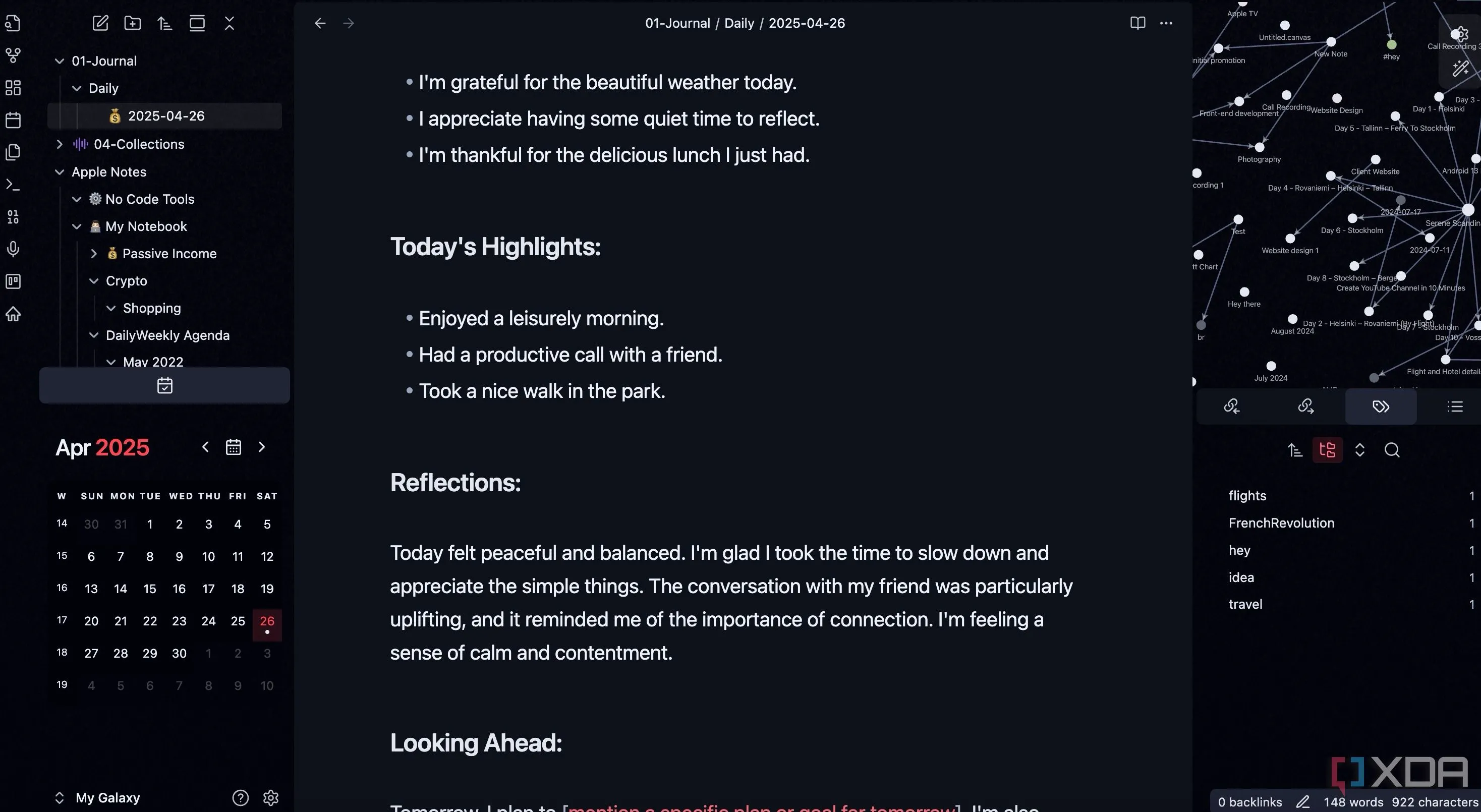 Giao diện plugin Calendar của Obsidian hiển thị lịch tháng tích hợp để quản lý nhật ký hàng ngày
Giao diện plugin Calendar của Obsidian hiển thị lịch tháng tích hợp để quản lý nhật ký hàng ngày
3. Thay thế Excalidraw: Plugin Excalidraw
Động não và hình dung ý tưởng
Mặc dù Obsidian cung cấp Canvas, tôi vẫn thích một công cụ của bên thứ ba như Excalidraw để hình dung các suy nghĩ và khái niệm phức tạp. Tôi từng phải mở một tab riêng biệt, liên tục chuyển đổi qua lại giữa các ghi chú và bảng vẽ Excalidraw trực tuyến. Điều này thường làm gián đoạn dòng chảy công việc của tôi.
Giờ đây, với plugin Excalidraw, tôi có thể mở cùng một giao diện mạnh mẽ ngay trong tab Obsidian của mình. Tôi có thể nhúng một bản vẽ hiện có, tạo một bản vẽ mới, và thậm chí mở một bản vẽ hiện có trong một tab mới. Khi động não, tôi thường bắt đầu một bản vẽ Excalidraw mới được liên kết với ghi chú cụ thể mà tôi đang làm việc. Điều này có thể là một ý tưởng dự án, một dàn ý bài blog, hoặc thậm chí chỉ là học các chủ đề phức tạp như Docker và self-hosting.
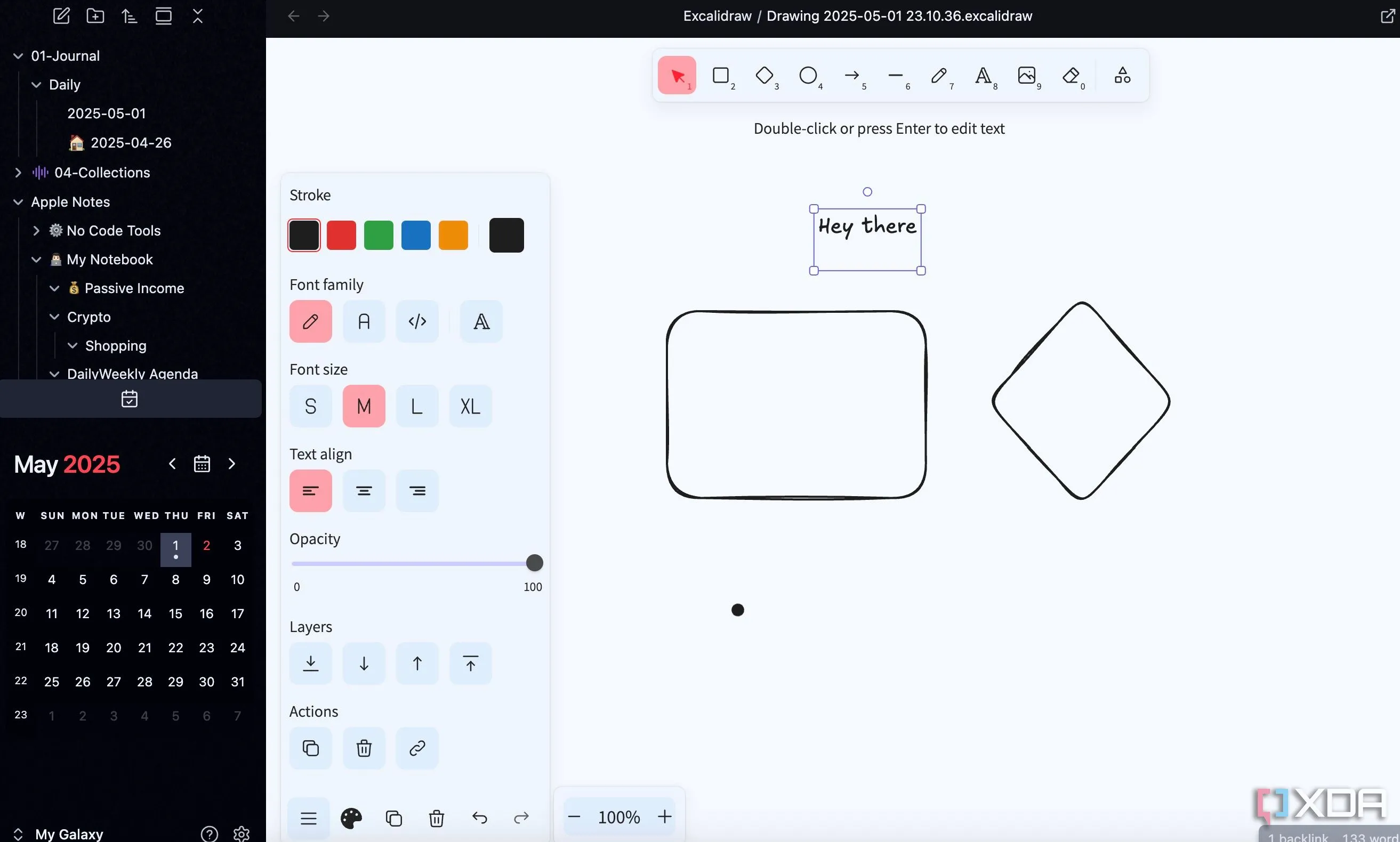 Minh họa plugin Excalidraw trong Obsidian, cho phép vẽ sơ đồ tư duy và hình dung ý tưởng trực quan
Minh họa plugin Excalidraw trong Obsidian, cho phép vẽ sơ đồ tư duy và hình dung ý tưởng trực quan
Tất cả các chức năng mạnh mẽ mà tôi yêu thích ở phiên bản trình duyệt đều có sẵn: vẽ tự do, hình dạng, các đường nối với các đầu mũi tên khác nhau, các yếu tố văn bản và nhiều hơn nữa.
4. Thay thế Microsoft To Do: Plugin Tasks
Đủ tốt cho quản lý tác vụ cơ bản, gọn nhẹ
Tasks là một trong những plugin Obsidian mà tôi ước mình biết sớm hơn. Nó mở khóa một ứng dụng việc cần làm nhẹ nhàng cho tôi. Thay vì có một danh sách tác vụ riêng biệt trong Microsoft To Do, tôi có thể nhúng các tác vụ trực tiếp vào các ghi chú liên quan. Tôi chỉ cần gõ /task và chọn tạo hoặc chỉnh sửa tác vụ.
Giờ đây, tôi có thể thêm mô tả tác vụ, trạng thái ưu tiên, đặt điều kiện lặp lại, trạng thái và các chi tiết khác. Plugin Tasks không quá phức tạp, điều này hoàn hảo cho việc quản lý các tác vụ thông thường. Nó nhẹ, nằm trong hệ sinh thái Obsidian của tôi và cung cấp một cách mạnh mẽ để theo dõi mọi thứ.
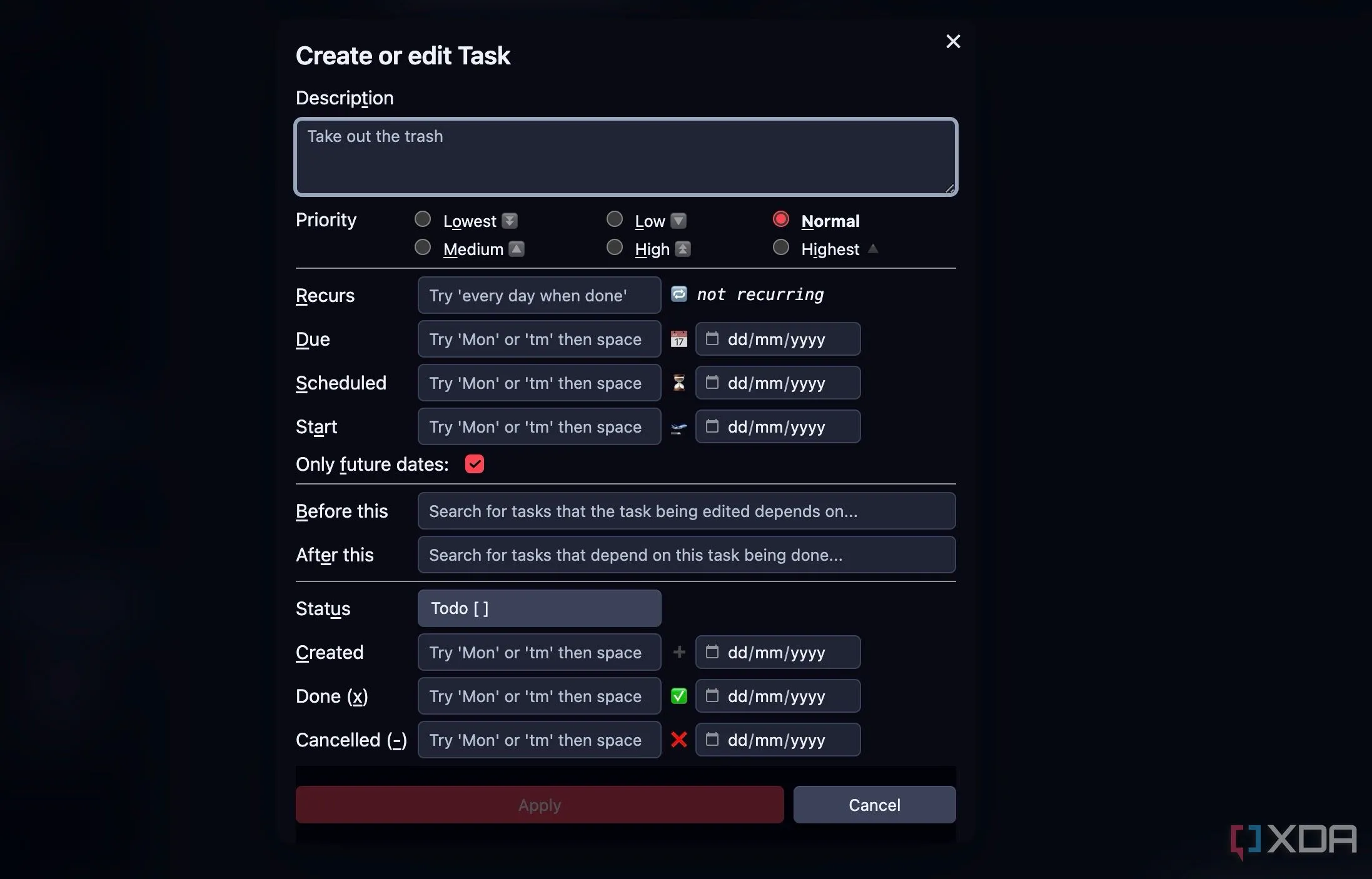 Giao diện plugin Tasks trong Obsidian hiển thị danh sách công việc với các thông tin chi tiết như mô tả và trạng thái ưu tiên
Giao diện plugin Tasks trong Obsidian hiển thị danh sách công việc với các thông tin chi tiết như mô tả và trạng thái ưu tiên
5. Thay thế PDF Gear: Plugin PDF++
Chỉnh sửa và chú thích PDF ngay trong Obsidian
Nhờ có PDF++, tôi đang nghiêm túc cân nhắc việc loại bỏ trình chỉnh sửa PDF chuyên dụng của mình cho nhiều tác vụ phổ biến. Trong một thời gian dài, tôi phải thoát khỏi Obsidian, mở trình chỉnh sửa PDF chỉ để nhanh chóng chú thích một tài liệu hoặc trích xuất một vài phần quan trọng.
Với PDF++, tôi giờ đây có thể xem PDF liền mạch trực tiếp trong Obsidian. Nó không chỉ là một trình xem cơ bản; nó đi kèm với một loạt các công cụ chú thích đáng ngạc nhiên ngay trong tầm tay tôi. Tôi có thể tô sáng văn bản bằng các màu khác nhau, thêm gạch chân và gạch ngang, và thậm chí vẽ các chú thích tự do trực tiếp lên PDF. Tôi cũng có thể thêm hộp văn bản và bình luận vào PDF của mình.
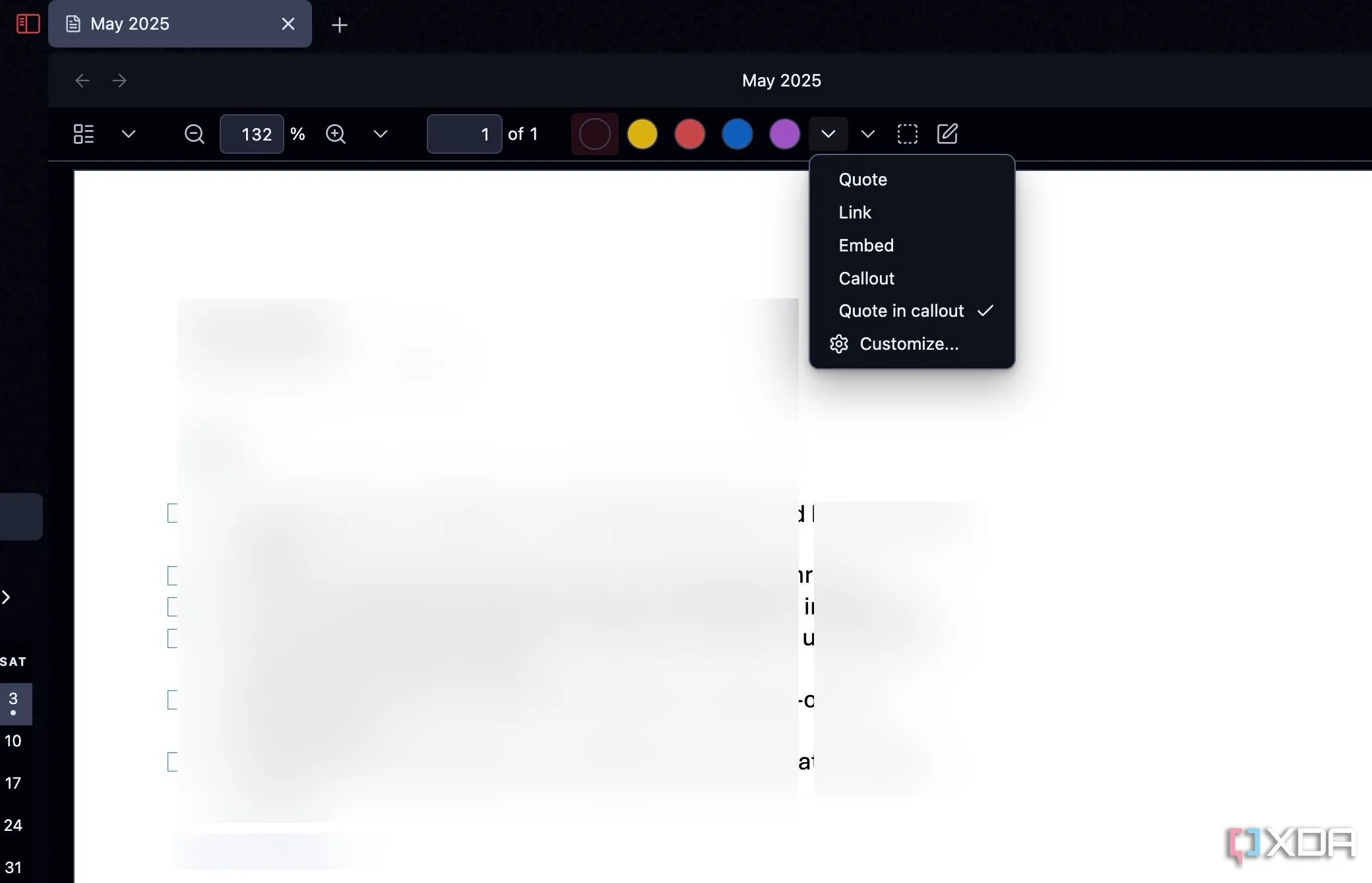 Giao diện plugin PDF++ của Obsidian hiển thị tài liệu PDF với các công cụ chú thích tích hợp sẵn
Giao diện plugin PDF++ của Obsidian hiển thị tài liệu PDF với các công cụ chú thích tích hợp sẵn
Ngừng chi trả cho các công cụ năng suất
Hành trình tối ưu hóa năng suất là một hành trình cá nhân. Một số người thích Notion (nhờ các mẫu của nó), nhiều người dựa vào Capacities, nhưng đối với tôi, chính Obsidian đã hoàn thành công việc nhờ kho plugin phong phú của nó. Bạn không nên giới hạn bản thân chỉ với những plugin này. Hãy đến cửa hàng plugin, thử nghiệm các tùy chọn khác và bắt đầu thay thế nhiều công cụ hơn trên máy tính để bàn của bạn.
Trong khi bạn đang thực hiện điều đó, hãy đảm bảo mang đến một diện mạo thẩm mỹ cho vault Obsidian của mình. Hãy xem hướng dẫn chuyên sâu của chúng tôi để tìm hiểu cách tạo một vault Obsidian đẹp và chức năng. Bạn đã sẵn sàng để hợp nhất các ứng dụng năng suất của mình chưa? Hãy chia sẻ những plugin Obsidian yêu thích của bạn trong phần bình luận bên dưới!